بررسی تمام مشکلات USB لپ تاپ و کامپیوتر

یادداشت ویراستار: این مطلب در دی 1399 توسط کارشناسان لپ تاپ و کامپیوتر آچارباز، بررسی و تایید شده است.
بسیاری از ما دستگاههای زیادی از قبیل موبایل و درایورهای خارجی را از طریق USB به کامپیوتر متصل میکنیم. از این رو، در زمانی که مشکلی در یو اس بی به وجود میآید، میتواند بسیار آزاردهنده باشد. به همین دلیل در این مطلب به بررسی مشکلات USB کامپیوتر میپردازیم.
فهرست محتوا
مشکل انتقال فایل از فلش به کامپیوتر
مشکل انتقال فایل از فلش به کامپیوتر، در شرایطی رخ میدهد که شما فلش را به کامپیوتر و یا لپ تاپ وصل کنید و با مشکلات زیر روبرو شوید:
- مشکل باز نشدن فلش
- مشکل خوانده نشدن فلش
- مشکل USB Device not Recognized
- مشکل USB is not yet available
- مشکل USB mass storage device
- مشکل خاموش شدن فلش بعد از اتصال به کامپیوتر
مشکل USB Device not Recognized
اجازه دهید با متداولترین مشکل USB کامپیوتر شروع کنیم. یکی از رایجترین مشکلات USB کامپیوتر، نمایش دادن پیغام خطای USB Device not Recognized است، که به معنای شناسایی نشدن USB توسط کامپیوتر است.
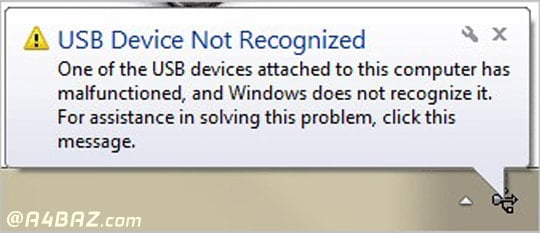
بعد از اتصال فلش مموری به پورت USB، این پیغام نمایش داده میشود. نمایش داده شدن این پیغام میتواند دلایل مختلفی داشته باشد و هنوز هم به طور کامل رفع نشده است. با این حال میتوان به روشهای زیر این مشکل را برطرف کرد.
قبل از اینکه کاری را انجام دهید، باید از سالم بودن فلش مموری خود مطمئن شوید. لذا فلش مموری خود را روی سیستمهای دیگر تست کنید و اگر در همه آنها این پیام خطا را مشاهده کردید، در آن صورت روش زیر را برای برطرف کردن مشکل انجام دهید.
بروزرسانی درایور USB
گاهی یکی از دلایلی که سبب ایجاد این گونه مشکلات USB کامپیوتر میشود، بهروز نبودن درایور آن است. برای بروزرسانی درایور USB به روش زیر عمل کنید.
1- منوی استارت را باز کنید و عبارت Device Manager را تایپ کنید و اولین نتیجهای که نمایش داده میشود را انتخاب و کمی صبر کنید تا پنجره Device Manager نمایش داده شود.
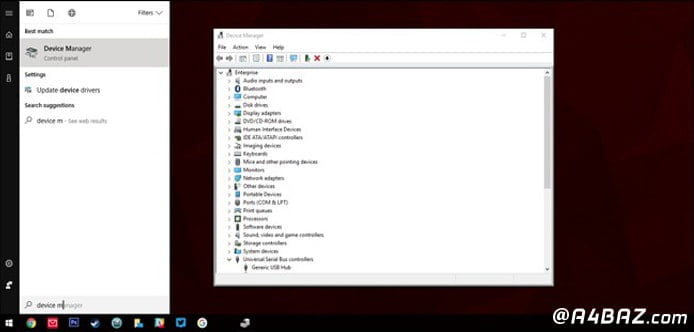
2- زمانی که پنجره مدیریت درایورها باز میشود، به دنبال علامت زرد رنگ در زیر مجموعههای فلش مموری، وبکم، ماوس و صفحه کلید باشید. اما اگر هیچ علامت زرد رنگی مشاهده نکردید، در آن صورت، درایورهای اصلی مانند USB، ماوس، وبکم و غیره را باز کنید و به دنبال دیوایس ناشناس (Unknown Device) باشید، چرا که به دلیل شناسایی نشدن درایورها هم این مشکل به وجود میآید. بعد از پیدا کردن Unknown Device روی آن راست کلید کنید و گزینه آپدیت درایور (Update driver) را انتخاب کنید.
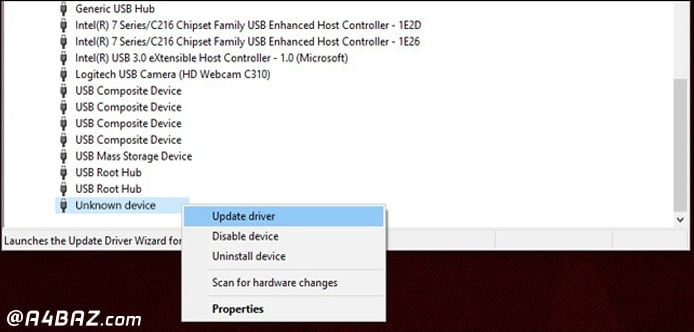
و یا اگر علامت زرد رنگ را پیدا کردید، روی آن کلید کنید.
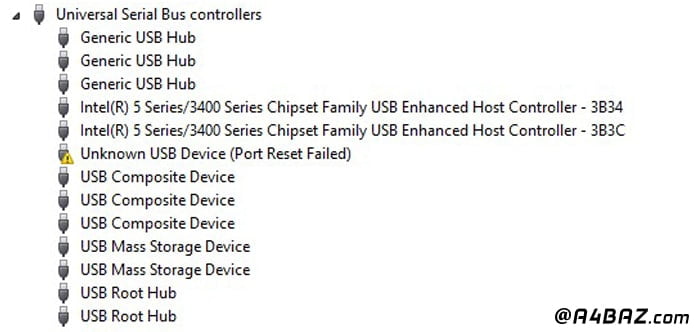
با انجام دادن این کار پنجرهای باز میشود که در آن گزینه Search Automatically for Update Driver Software را انتخاب کنید تا ویندوز به صورت خودکار به اینترنت متصل شده و آخرین نسحه درایو ناشناخته را بروزرسانی کند.
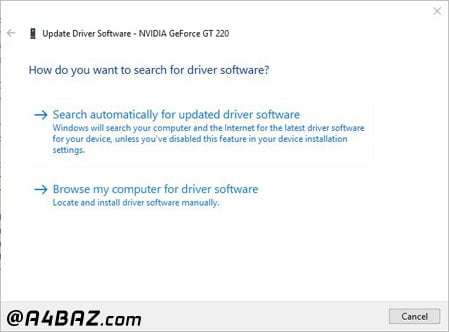
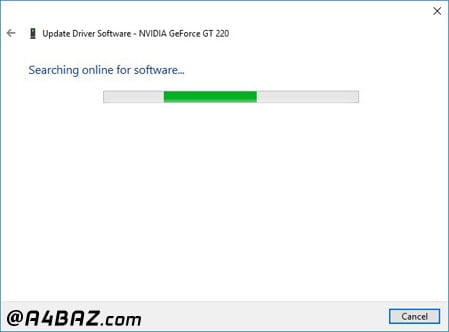
مشکل پورت USB؛ مشکلات پورت USB کامپیوتر
در کنار مشکلات پاور کامپیوتر و لپ تاپ، خرابی پورت USB هم از دیگر مشکلات کاربران این لوازم دیجیتال است. اینکه چرا پورت USB لپ تاپ کار نمیکند هم دلایل زیادی دارد. پورت یو اس بی، ممکن است به دلایل نرم افزاری و یا سخت افزاری دچار مشکل شود. از طرفی همه کامپیوترها حداقل دو و یا حداکثر 15 پورت USB دارند که به صورت تفکیک شده از هم روی برد طراحی شده و قرار گرفتهاند. گاهی به دلیل آسیب دیدن فیزیکی پورت یو اس بی احتمال ایجاد مشکلات USB کامپیوتر وجود دارد.

گاهی هم شناخته نشدن USB در کامپیوتر، به دلیل مشکلات سخت افزاری و خرابی پورت است.
براساس گزارش برخی از کاربران گاهی اوقات خرابی پورت USB اتفاق میافتد که میتواند یک مشکل جدی محسوب شود. ولی با این حال میتوان آن را بهراحتی برطرف کرد.
در ادامه به مشکلات دیگری که برای USB کامپیوتر ایجاد میشود خواهیم پرداخت:
مشکل نمایش کد خطای 43
در برخی مواقع USB کامپیوتر کار نمیکند و کد خطای 43 را نمایش میدهد. در این شرایط هم باید در پی راهی برای برطرف کردن مشکل باشید.
مشکل خوانده نشدن USB؛ مشکل نشناختن USB
از دیگر مشکلات مربوط به USB کامپیوتر خوانده نشدن آن است که بسیاری از کاربران گاهی اوقات با آن مواجه میشوند.
مشکل عدم انتقال داده
گاهی برخی از کاربران برای انتقال فایل و یا انواع دادهها از یو اس بی استفاده میکنند، ولی در برخی موارد این مشکل وجود دارد که یو اس بی قادر به انتقال فایل نیست و حتی برخی از کاربران گزارش دادهاند که هیچ گونه فایلی را نمیتوانند انتقال دهند.
مشکل USB is not yet available
از جمله مشکلات USB کامپیوتر در دسترس نبودن آن است، بسیاری از مواقع این مشکل پیش میآید که یو اس بی در دسترس نیست و پیام USB is not yet available در صفحه نمایش نشان داده میشود. اگر چه این از مشکلات متداول یو اس بی نیست ولی برای رفع آن می توانید از راهحلهای ارائه شده در ادامه مطلب استفاده کنید.
رفع مشکل Problems Ejecting USB Mass Storage Device؛ حل مشکل USB mass storage device
این مشکل در دو حالت زیر بهجود میآید.
– ویندور نمیتواند Generic volum را متوقف کند، که به نوعی نشان از استفاده از فلش توسط ویندور دارد.
– یا اینکه فایلی از داخل یو اس بی در حال استفاده است.
در این حالت برنامهها و یا پنجرههای دیگر را که ممکن است در حال استفاده باشد، ببندید.
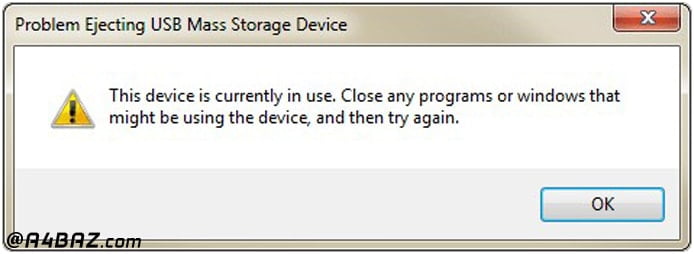
به طور معمول وقتی میخواهید یو اس بی را از سیستم خارج کنید، پنجرهی Safely Remove Hardware and Reject Media را باز کرده و از منوی notification دستگاه موردنظر را انتخاب کنید.
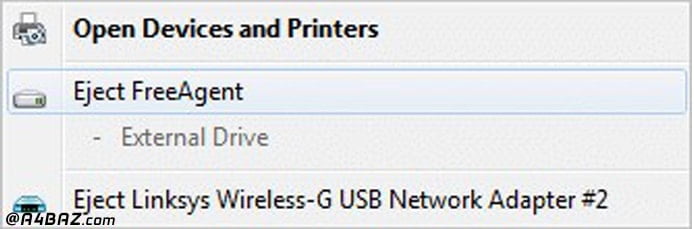
با وجود اینکه شما دستورالعمل بالا را انجام میدهید، ولی گاهی خطای بالا بهوجود میآید، که ممکن است یکی از فایلها ایراد داشته باشد. برای رفع این مشکل به روش زیر عمل کنید.
مشکل خاموش شدن USB بعد از اتصال به کامپیوتر
یکی دیگر از مشکلات USB کامپیوتر این است که وقتی ما موس، یا صفحه کلید یا حتی هارد خارجی را به آن متصل میکنیم، سیستم ریبوت میشود. این مشکل خیلی ناراحت کننده است، زیرا تصور میشود دیگر نمیتوان از آن استفاده کرد.
برای حل این مشکلات میتوانید به روشهای زیر عمل کنید.
بعد از اینکه با بسیاری از مشکلات USB کامیپوتر که در بیشتر مواقع برای بسیاری از افراد به وجود میآید، آشنا شدیم، به بررسی روشهای برطرف کردن مشکلات USB کامپیوتر میپردازیم.
1- از گزینههای جایگزین استفاده کنید
در درجه اول برای رفع مشکلات USB کامپیوتر از درایورها و یا موس و یو اس بیهای دیگر استفاده کنید. در بسیاری از مواقع ممکن است این مشکلات به دلیل آسیب دیدن پورت یو اس بی بهوجود آید. برای مثال سعی کنید از پورتهای یو اس بی جلو و یا عقب استفاده و چند پورت متفاوت را امتحان کنید. اگر یو اس بی با استفاده از یکی از پورتها کار کرد در آن صورت مشکل از پورت است.
2- بوت کردن کامپیوتر از طریق Safe Mode
به جای بروزرسانی درایو و یا خاموش کردن کردن کامپیوتر میتوانید ابتدا بوت کردن سیستم از طریق Safe Mode را امتحان کنید. برای این کار با استفاده از کلید ویندوز به همراه کلید R، پنجره Run را باز کنید و در داخل آن عبارت msconfig را تایپ کنید.
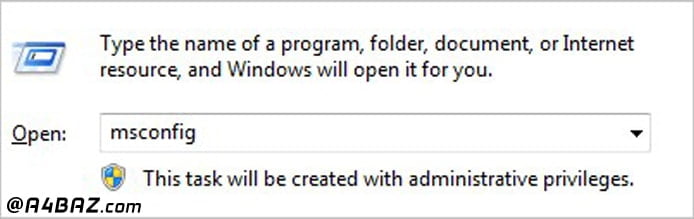
در پنجرهای که باز میشود، تب Boot را انتخاب کنید و در بخش بوت آپشن، روی Safe boot در پایین کلیک کنید. از گزینههای ارائه شده Minimal را انتخاب کنید. تا عیب یابی انجام شود.
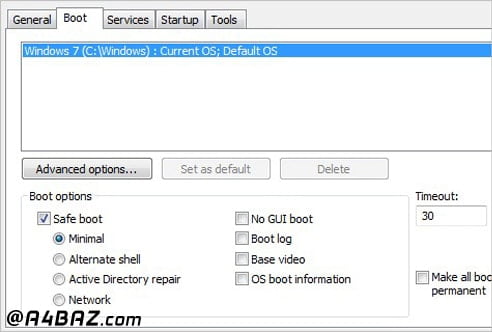
حال سیستم را ریبوت کنید و اجازه دهید ویندوز لود شود. سعی کنید یو اس بی را متصل کنید. اگر یو اس بی بعد از راه اندازی مجدد، همچنان کار نکرد. در آن صورت Device Manager را از منوی استارت باز کنید و روی Computer راست کلیک کنید تا وارد Manage شده و همه درایوهای USB را از نصب خارج کرده و سیستم را مجدد راه اندازی کنید.
3- از LockHunter برای پیدا کردن فایلهای باز استفاده کنید
LockHunter برنامهای است که به شما کمک میکند، فایلهای باز را سریع پیدا کنید. شما میتوانید فایل یا فولدر را ببنیدید و یا درایوی که در حال کار است را مشاهده کنید.
برای استفاده از این روش بعد از نصب برنامه آن را باز کنید و روی دکمه browse کلیک کنید و در سمت راست گزینه Browse for a Drive or a Folder را انتخاب کنید.
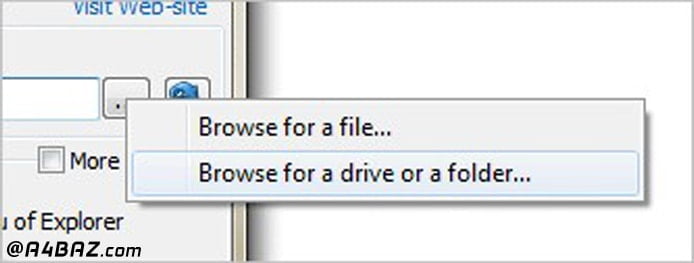
در این مرحله درایور موردنظر خود را انتخاب کنید.
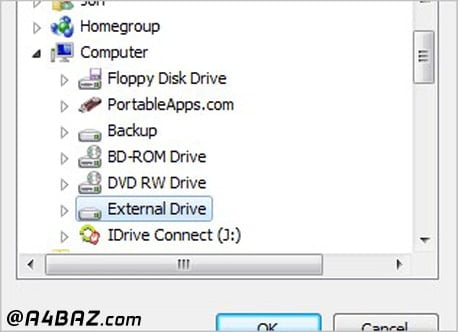
بعد از انتخاب درایو مشاهده میکنیم که برنامه Notepad در حال اجرا بوده است.

بعد از پیدا کردن برنامه در حال کار و اجرا، آن را به سرعت ذخیره کرده و ببنیدید. اگر چه احتمال دارد شما برنامه موردنظر را پیدا نکنید، اما میخواهید در هر صورت به آن خاتمه دهید، در آن صورت گزینه Unlock It را در پایین پنجره انتخاب کنید.
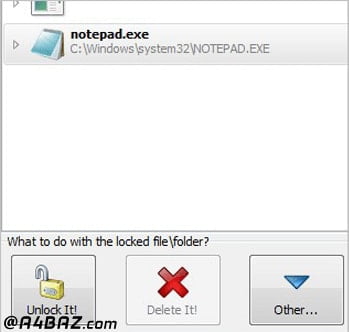
با این حال سیتم هشدار میدهد که احتمال دارد، شما اطلاعات خود را دست بدهید.

اما اگر Unlock It کار نکرد. در آن صورت سعی کنید از Terminate Locking Processes استفاده کنید. میتوانید از منوی other آن را انتخاب کنید.
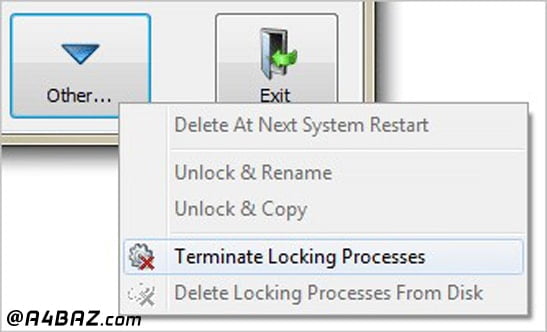
حالا باید شما پیغام زیر را مجدد تایید کنید.
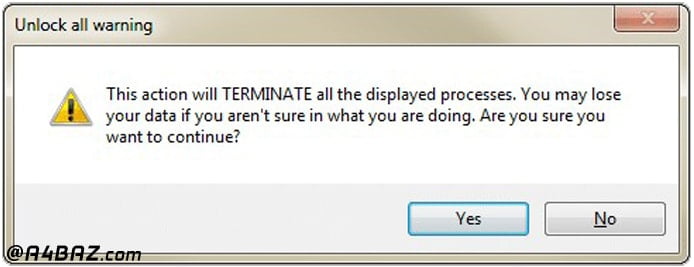
حالا شما میتوانید یو اس بی خود را بدون مشکل از سیستم خارج کنید.

4- تغییر دادن درایو
گاهی اوقات تغییر دادن درایو، با اجاره دادن به ویندوز برای نصب مجدد، مشکلات USB کامپیوتر را برطرف میکند. برای این کار به روش زیر عمل کنید.
به منوی استارت بروید و روی کامپیوتر راست کلید کنید و پنجره manage را Computer Management را باز کنید و گزینه Device Manager را پیدا کنید. حال به دنبال Universal Serial Bus controllers باشید. سپس روی علامت زرد رنگ کلیک کنید.
اگر از ویندوز 8 استفاده میکنید، در آن صورت دکمه ویندوز به اضافه X را فشار دهید تا پنجره میانبر Admin Menu باز شود و روی گزینه Computer Management کلیک کنید و مسیر زیر را دنبال کنید.
روی Device دوبار کلیک کنید و Uninstall را بزنید و در پایین کادر کلیک کنید.
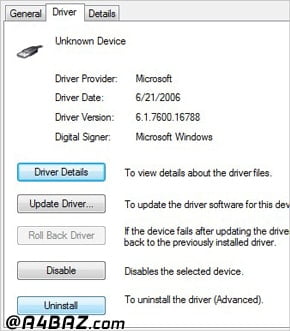
بهترین نرم افزار شناساییUSB
نرم افزارهای زیادی در بازار موجود هستند که برای مدیریت USB طراحی شدهاند. این نرم افزارها کمک میکنند که اتصال و جداسازی و شناسایی USB به کامپیوتر و لپ تاپ را به خوبی مدیریت کنید.
از نرم افزارهای شناسایی USB میتوان به USB Manager و USBDeview اشاره کرد. با استفاده از این نرم افزارها، شما قادر هستید اطلاعات کامل هر USB متصل به دستگاه، نمایش USB های متصل شده و جدا شده، اتصال و جداسازی ایمن USB، مقایسه سرعت فلشهای مختلف و … را مشاهده کنید.
فرقی نمیکند که USB شما فلش مموری، دسته بازی، پرینتر، اسکنر و … باشد، با استفاده از این نرم افزارها، قادر هستید اطلاعات تمامی دستگاههای متصل را مشاهده کنید.
رفع مشکل عدم شناسایی پورت USB در ویندوز 10
1- غیرفعال کردن Fast Startup
یکی از دلایی که موجب میشود پورت USB شما در ویندوز 10 شناسایی نشود، فعال شدن گزینه Fast Startup ویندوز است. برای غیرفعال کردن این ویژگی، از مسیر Control Panel، گزینه Power Option را انتخاب کنید.
گزینه Choose what the power button does را انتخاب و در پنجره بعدی هم Change settings that are currently unavailable را بزنید. در قسمت Shutdown Settings، گزینه Fast Startup را غیرفعال کنید.
در نهایت تغییرات را ذخیره کرده و سیستم را ری استارت کنید.
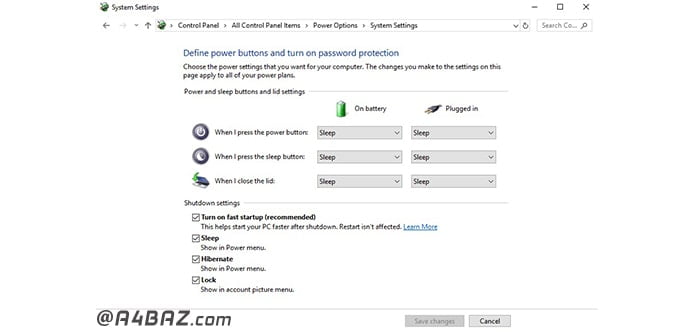
2- بروزرسانی هارد درایور USB
USB موردنظر را از کامپیوتر جدا کنید و وارد Device Manager شوید. در بخش Disk drives، روی هارد درایو موردنظرتان کلیک راست کرده و گزینه Uninstall device را بزنید.
سیستم را ری استارت کرده و هارد درایو USB را دوباره به سیستم متصل کنید.
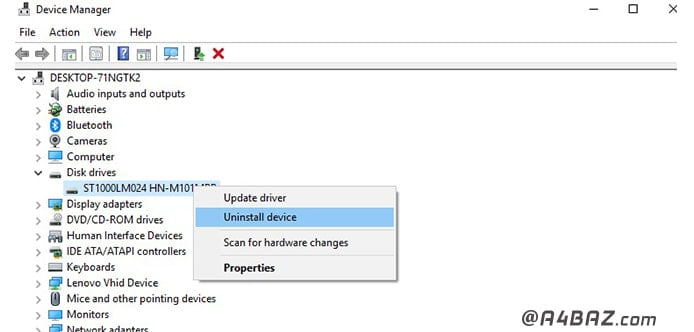
3- استفاده از پورتهای پشت کیس
افزودن هارد SSD برای ارتقای لپ تاپ و یا حتی کامپیوتر، کمک میکند تا سرعت سیستم افزایش چشم گیری داشته باشد. اما گاهی امکان این کار فراهم نیست و مجبور به اتصال حافظه جانبی هستید. از طرفی هم گاهی پورتهای جلویی کیس دچار مشکل شده و در صورت اتصال هارد درایو USB، فلش مموری و یا حتی USB درایو، با مشکل شناخته نشدن USB روبرو خواهید شد. در این شرایط بهتر است از پورتهای پشت کیس استفاده کنید.




سلام
لپتاب من فلش را خوب میخواند اما موس و کیبرد را نه
مثلا موس 5 دقیقه قطع و 30 ثانیه وصل
با موس دیگر هم امتحان کردم همین بود
ویندوز را هم عوض کردم مشکل درست نشد
درود بر شما
مشکل از پورت USB یا تنظیمات انرژی ویندوز است.
پورت دیگر را تست، Power Management را غیرفعال و درایور چیپست را آپدیت کنید.
من بایوس کامپیوترم بالا اومده خودش و همونجا مونده. چیکار کنم؟؟
جمالی عزیز،
برای حل مشکل بایوس کامپیوتر مقاله رفع مشکلات بایوس کامپیوتر را مطالعه نمایید.
سلام
فایلهای رو فلش مموری را نمیتوانم پاک کنم .با کلیک راست روی فایلهای داخل فلش اصلا تب deleteنمایش داده نمی شود!!
این مشکل فقط برای یک فلش وجود دارد برای فلش های دیگر مشکلی وجود ندارد.
با هر نرم افزاری که فکر کنید نمی توان فلش را فرمت کرد
درود بر شما
فلش احتمالا قفل شده یا خراب است.
دیسکپارت را با دستور `attributes disk clear readonly` اجرا کنید، اگر نشد، فلش خراب است.
سلام دوستان من فلشم سیلیکون پاورusb3هست لپ تاپمم ایسوس اما وقتی فلش رو تو درگاه usb3میزنم سرعتش فرقی با usb2نداره فلش سالمه با لپ دیگه امتحان کردم فکرمیکنم مشکل از لپ تاپمه همه راههایی که برای افزایش سرعت بود امتحان کردم اول که فلش رو وصل میکنم سرعت بالایی داره اما یعد از یک ثانیه هی سرعت کم میشه کسی میتونه راهنماییم کنه واقعا کلافه شدم
درود بر شما
صرفهجویی انرژی USB را غیرفعال و درایورها را آپدیت کنید.
اگر مشکل باقی بود، سختافزاری است.
سلام خسته نباشید جواب اقای خسروی عزیز مورد از پورت جلوی usb که اتصالی کرده و کامپیوتر همچین اروری میده در بیاری درست میشه
درود بر شما
بله، جدا کردن یا تعمیر پورت USB جلویی که اتصالی دارد معمولاً مشکل را حل میکند.
پورت خراب یا اتصالی باعث ارور و اختلال در سیستم میشود.
اقدام کنید و مطمئن شوید کابلها درست وصل باشند.
سلام
من لپ تاپم به تازگی وقتی فلش بهش وصل میکنم فلش رو تشخیص نمیده و در قسمت device manager این پیغام ر میده: The driver could not be loaded because a previous version of the driver is still in memory.
چیکار باید بکنم
درود بر شما
برای رفع مشکل:
* لپتاپ را ریستارت کامل کنید
* در Device Manager درایور USB را حذف (Uninstall) و سیستم را ریستارت کنید تا درایور دوباره نصب شود
* اگر مشکل بود، با ابزارهای cleanup درایورها را پاک کنید (مثل DDU)
* ویندوز و درایور چیپست را آپدیت کنید
این کارها معمولاً مشکل را برطرف میکند.
سلام. خیلی خیلی بسیار جالب بود!
سلام چرا وقتی فلش رو به کامپیوتر وصل میکنم در هر سه طرف کمپیوتر اما هیچ فلش را نمیگیرد و در کمپیوتر های دیگر وصل میکنم فلش جور است و تنها در این کمپیوتر نمیگیرد. میشه که معلومات بدهید.
درود بر شما
ممکن است مشکل از پورتهای USB کامپیوتر یا تنظیمات ویندوز باشد.
راهکارها:
* پورتها را با دستگاههای دیگر تست کنید
* در Device Manager درایور USB را حذف و دوباره نصب کنید
* ویندوز را آپدیت کنید
* اگر مشکل سختافزاری باشد، تعمیر یا تعویض پورت USB لازم است
این موارد را بررسی کنید.
سلام خسته نباشین من یو اس بی ( کابل شارژر ) وصل بود ب کامپیوتر روشنش کردم …
صفحه اول ک باز میش گزینه های f11 del نشون میده و کامپیتر بالا نمیاد ( قبل اومدن آرم ویندوز ) هی رستارت میشه ن بالا میاد ن خاموش میشه میش کمکم کنید مرسی
درود بر شما
مشکل احتمالی در بایوس یا بوت ویندوز است.
راهکارها:
* وارد بایوس شوید (با کلید Del یا F11) و تنظیمات بوت را بررسی و ریست کنید
* اگر امکانش هست، ویندوز را با فلش یا دی وی دی نصب مجدد بوت کنید
* ممکن است هارد یا سیستم فایل ویندوز خراب شده باشد، با استفاده از ابزارهای تعمیر ویندوز اقدام کنید
* در صورت تداوم مشکل، سختافزار مثل هارد یا رم را بررسی کنید
ابتدا بایوس را چک کنید و در صورت نیاز نصب ویندوز را امتحان کنید.
سلام خسته نباشید لپتاپم بعضی یوس بی ها رو میخونه بعضی رو نه مثلا فلش یا هارد اکسترنال قبلی رو نمیخونه ولی هارد اکسترنال جدید رو میخونه ویندوز هم تازه عوض کردم ولی فقط یه شب درست بود دوباره خراب شد
درود بر شما
مشکل USB احتمالاً از درایور، تنظیمات برق یا پورت سختافزاری است.
راه حل: درایورها را دوباره نصب کنید، تنظیمات Power Management را اصلاح کنید، پورتها را تست کنید و ویندوز را بهروز یا دوباره نصب کنید.
سلام
من لپتاپم دوتا درگاه یو اس بی سه و یک درگاه یو اس بی دو داره.هرچی به درگاه یو اس بی دو وصل میکنم رو میخونه ولی به دوتا درگاه یو اس بی سه هیچی نمیخونه.یه هارد اکسترنال دارم یو اس بی سه هست اون رو وصل میکنم چراغ هارد روشن میشه ولی خو هارد رو اصلا بالا نمیاره چکار کنم؟
درود بر شما
مشکل احتمالاً به درایور USB 3.0 یا تنظیمات بایوس مربوط است.
راه حل:
۱. در Device Manager درایورهای USB 3.0 را حذف و دوباره نصب کنید.
۲. بایوس را چک کنید که پورتهای USB 3 فعال باشند.
۳. اگر ویندوز قدیمی است، درایورهای مخصوص USB 3 را از سایت سازنده لپتاپ نصب کنید.
۴. در صورت امکان، درگاهها را با یک دستگاه USB دیگر تست کنید.
۵. تنظیمات Power Management در Device Manager را غیرفعال کنید تا قطع خودکار USB حذف شود.
سلام ببخشید , من وقتی هارد یا موس رو به لپ تاپ وصل میکنم , چراغ اونها روشن میشه ولی هارد کار نمیکنه , اپدیت هم کردم ولی فایده نداشت و میشه لطفا راهنمایی کنید , ممنونم
درود بر شما
چراغ هارد و موس روشن میشود ولی هارد کار نمیکند، احتمال مشکل از کابل، پورت USB، درایورها یا پارتیشنبندی هارد است. کابل و پورت را عوض کنید، در Device Manager درایورها را بررسی و آپدیت کنید، هارد را روی سیستم دیگر تست کنید و در Disk Management وضعیت پارتیشن را چک کنید.
سلام من پورت های یو اس بی شماسایی میشن ولی مثلا وقتی میخوام یه چیزی پرینت بگیرم نمیتونه این کا رو انجام بده وانگار همش قطع میشه.موقعی هم که فلش وضال میکنم سرعت انتقال کمه
درود بر شما
مشکل قطع و وصل شدن پورتهای USB و کاهش سرعت انتقال معمولاً به چند دلیل است:
* مشکلات سختافزاری پورت USB (خرابی یا اتصالی)
* مشکلات درایور USB یا نیاز به بهروزرسانی
* مصرف زیاد منابع سیستم یا تداخل نرمافزاری
* مشکل در کابل یا دستگاه متصل (مثل پرینتر یا فلش)
پیشنهاد میکنم ابتدا درایورهای USB و چیپست مادربرد را آپدیت کنید، پورتها و کابلها را بررسی و در صورت امکان با دستگاههای دیگر تست کنید. همچنین از Device Manager پورتها را غیرفعال و فعال کنید یا ویندوز را بهروزرسانی نمایید. اگر مشکل سختافزاری است، تعمیر یا تعویض پورتها راهکار است.
ببخشید من فلش مموری ام را به لبتاب میزنم و صدای اتصال فلش مموری میآید ولی درایو اش نه در صفحه که وارد آن بشوم مشکلش چیست؟
درود بر شما
اگر فلش صدای اتصال میدهد ولی درایو نشان داده نمیشود:
* وارد Disk Management شوید و بررسی کنید فلش شناسایی شده یا نه
* اگر بدون حرف درایو است، به آن حرف اختصاص دهید
* در صورت خطا، فلش را فرمت کنید (قبلش اگر اطلاعات مهم دارید، ریکاوری کنید)
* درایور USB را در Device Manager بررسی و در صورت نیاز حذف و دوباره نصب کنید
سلام
من پورت های usb پشت کامپبوترم همشون کار میکرد. ۴ تا سیاه سفید بود یکیشون هم قرمز بود که نوشته بود usb 3.1 و کامل هم کار میکرد
بعد که من ویندوزم رو آپدیت کردم بقیه درست بود ولی این یکی پورت که با بقیه فرق داشت دیگه کار نمیکنه
برای همین میدونم مشکل سخت افزاری نداره ولی خراب شده نمیدونم چطوری درستش کنم
یعنی وقتی که هر چی بهش وصل میکنم هیچ اروری نمیده انگار نه انگار چیزی وصل شده
چیکار باید بکنم تا درست بشه لطفا راهنمایی کنید🙏🙏🙏🙏🙏🙏
باسلام
امیرحسین عزیز، از وصل بودن سیستم به اینترنت اطمینان حاصل کرده و پس از پاک کردن درایور USB سیستم را ریستارت کنید.
با سلام.لپ تاپ من چند روزیه که وقتی شارژر رو وصل میکنم ، با یو اس بی تداخل پیدا میکنه و دسته و موسی رو که وصل کردم رو نمیشناسه.مشکل چیه؟؟خواهشاً راهنمایی کنید. با تشکر.
باسلام
عرفان عزیز؛ درایور باتری خود را آپدیت کنید. اگر مشل رفع نشد، لازم است اتصالات و صحت باتری بررسی شوند. شما میتوانید درخواست تعمیر لپ تاپ در محل خود را در سایت آچارباز و یا با شماره ۰۲۱۵۴۵۹۱۶۱۶ ثبت کنید تا همکاران ما مشکل را بررسی و حل کنند.
سلام خسته نباشید. فلش من امروز خراب شده. یه فولدر جدید به اسم Usbstorge برای خودش ساخته شده و فایل هایی که باز نمیشه توش هست نه میشه توش دوباره فیلم ریخت نه میشه فولدر ساخت😐
بسلام
مانی عزیز، برای رفع مشکل تنها روش فرمت فلش است.
سلام ببخشید من گوشی رو از طریق usb به کامپیوتر وصل می کردم و از اینترنت گوشی استفاده می کردم. چند روزی هست که وصل نمیشه فقط کامپیوتر گوشی رو شارژ می کنه.
اگر میشه راهنمایی کنید. ممنون
با سلام علیرضای عزیز
برای وصل کردن اینترنت گوشی به کامپیوتر از طریق کابل USB وارد تنظیمات گوشی خود شوید و در قسمت Portable Hotspot گزینه USB tethering رو فعال کنید.
پس از متصل کردن گوشی به کامپیوتر در قسمت Network and Sharing Center روی Change Adapter setting کلیک کنید و روی Remote NDIS based Internet Sharing Device بزنید و به اینترنت گوشی موبایل خود وصل شوید.
با سلام من وقتی دسته بازی رو به کیس وصل میکنم سیستم کرش یا بلواسکرین میاره نمیدونم باید چیکار کنم لطفا کمکم کنید با تشکر
درود بر شما
برای رفع مشکل کرش یا صفحه آبی هنگام وصل کردن دسته بازی به کیس، این موارد را بررسی کنید:
1. درایور دسته بازی را بهروز کنید یا دوباره نصب کنید.
2. ویندوز و درایورهای چیپست مادربرد را آپدیت کنید.
3. اگر دسته بیسیم است، مطمئن شوید باتریاش سالم است و تداخل ندارد.
4. با یک پورت USB دیگر امتحان کنید.
5. نرمافزارهای مربوط به دسته بازی (مثل Xbox Accessories یا نرمافزارهای جانبی) را چک کنید.
6. اگر مشکل ادامه داشت، در Event Viewer خطاها را بررسی کنید تا دلیل دقیق مشخص شود.
اگر نیاز داشتید، بفرمایید راهنمایی بیشتر بدهم.
سلام من یه مشکلی دارم ولی ربطی به ویندوز نداره لطفا اگه می دونید راه حل بدید، فلش رو که به اسپیکر می زنم شناساییش نمی کنه و نمی خونش، مشکل از چی میتونه باشه؟
باسلام
برای رفع مشکل کافیست، فرمت فلش را تغییر داده و از NTFS روی Fat 32 قرار دهید.
سلام خسته نباشید
من به یه مشکلی خوردم واقعا جای تعجب داره از ۳ تا پورت usb من ۲ تا از کار افتاده اوایل ویندوز عوض میکردم درست میشد تا ۳ الی ۴ ماه بعد از کار می افتاد ولی الان جدیدن به کل از کار افتادن و فقط یه پورت یو اس بی کار میکنه حتی ویندوز هم عوض کردن درایو های خود لپ تاپ رو نصب کردم حتی یه بارم ویندوز عوض کردم ولی درایوها رو با برنامه all drivers نصب کردم ولی هیچ فایده ای نداشت از لحاظ سخت افزاری هم تست گرفتم سالم بود میشه کمکم کنید.
من وقتی به پورت یو اسبی فلش هم میزنم هیچ پیغامی هم نمیده گوشی رو میزنم فقط شارژ میکنه اصلا نه صدایی میده نه پیغامی برای وصل شدن
باسلام
محمدرضای عزیز، سیستم عامل و درایور usb خود را آپدیت کنید. در صورتی که مشکل رفع نشد، لازم است اتصالات usb بررسی شود. البته ممکن است برخی از تنظیمات نیز، منجر به مسدود شدن درایو usb شما شده باشند. در صورتی که مشکل رفع نشد، شما میتوانید درخواست تعمیر لپ تاپ در محل خود را در سایت آچارباز و یا با شماره ۰۲۱۵۴۵۹۱۶۱۶ ثبت کنید تا همکاران ما مشکل را بررسی و حل کنند.
من وقتی USB را به کامپیوتر وصل میکنم گوشیم شارژ میکنه ولی پیامکی برای گوشی نمیاد که این وسیله میخواد له گوشی شما وصل شود مشکل از چیست؟؟؟
باسلام
متین عزیز، برای انتقال داده از گوشی به سیستم و یا برعکس لازم است از کابل استانداردی که قابلیت تبادل داده را دارد استفاده کنید. اگر کابل استاندارد است:
– وارد تنظیمات شوید.
– گزینه ذخیرهسازی حافظه یا Storage را انتخاب کنید.
– سه نقطه بالا را زده و گزینه USB computer connection را انتخاب کنید.
در صورتی که مشکل رفع نشد، شما میتوانید درخواست تعمیر کامپیوتر در محل خود را در سایت آچارباز و یا با شماره ۰۲۱۵۴۵۹۱۶۱۶ ثبت کنید تا همکاران ما مشکل را بررسی و حل کنند.
سلام من هم مشکل اول رو داشتم یعنی علامت زرد رنگ کنار usb ام میومد و وقتی زدم که آبدیت بشه باز هم مشکل رفع نشدو بعد از اتمام آبدیت پیامwindows has determined the driver for your device is up to data را نمایش داد ….. البته با یکی از پورت های سیستم این مشکل وجود دارد وبا همین پورت توسط کابل قبلی ام به راحتی فایل هایم را انتقال میدادم ..لطفا راهنمایی بفرمائید
باسلام
امیر حسین عزیز ابتدا مطمئن شوید که کابل شما برای انتقال داده مناسب است، سپس درایور USB خود را آپدیت و یا با اطمینان به متصل بودن سیستم به اینترنت، درایور را پاک و سیستم را ریستارت کنید تا درایور بروز شود. در صورتی که مشکل رفع نشد، شما میتوانید درخواست تعمیر کامپیوتر در محل خود را در سایت آچارباز و یا با شماره ۰۲۱۵۴۵۹۱۶۱۶ ثبت کنید تا همکاران ما مشکل را بررسی و حل کنند.
با سلام لپ تاپ بنده دو عدد از usb های سمت راست از کار افتاده، ویندوز و درایور ها هم عوض شده ولی افاقه نکرده ولی گاهی usb خوانده میشود و پس از یک دقیقه از کار می افتد بدون اینکه تکانی بخورد
باسلام
محمد عزیز مشکل شما سخت افزاری است، لازم است صحت پورتها و اتصالات بررسی شود. شما میتوانید درخواست تعمیر لپ تاپ در محل خود را در سایت آچارباز و یا با شماره ۰۲۱۵۴۵۹۱۶۱۶ثبت کنید تا همکاران ما مشکل را بررسی و حل کنند.
آقا تو رو خدا یکی به دادم برسه من یه گوشی سامسونگ دارم میخوام فلش بزنمش حالا کاری با اون ندارم گوشی رو وصل میکنم به برق کار میکنه و شارژ میشه اما وقتی وصل میکنم به کامپیوتر هیچی نمیخونه هیچی گوشی روت شده و قفله میخوام فلش بزنمش اماکن روشن شدن نداره و تنها راهم اتصال به کامپیوتره کابل سالمه تست کردم روی بقیه گوشیا مشکل از گوشیه اما نمیدونم از کجاست
باسلام
حسین عزیز این مشکل میتواند از اختلال در هارد گوشی ناشی شود. گوشی را با نگهداشتن افزایش صدا و کلید پاور به مدت 15 ثانیه ریست کنید. اگر نشد کلید افزایش صدا+ پاور(خاموش و روشن)+ هوم را 15 ثانیه نگهدارید و وارد تنظیمات شده و فکتوری ریست کنید. توجه کنید که در فکتوری ریست اطلاعات پاک میشود. اگر باز هم مشکل حل نشد شما میتوانید درخواست تعمیر گوشی در محل خود را با شماره ۰۲۱۵۴۵۹۱۶۱۶ ثبت کنید تا کارشناسان ما مورد را بررسی و رفع کنند.
ممنون که اینقدر زود جواب دادین من کلید هارو گرفتم یه ویبره میره و هیچی بالا نمیاد تو صفحه دانلود هم که میشه فلش زد میره اما اتصالی هم ندارم اگه راه دیگه ای هست ممنون میشم کمک کنین اگه نه قیمت رو بگین ممنون میشم یا آیدی تلگرام چیزی برای صحبت
باسلام
حسین عزیز، خواهش میکنیم.
برای راهنمایی بیشتر با شماره ۰۲۱۵۴۵۹۱۶۰۰ تماس بگیرید تا پشتیانهای ما در جهت حل مشکل شما را راهنمایی کنند.
وقتی یو اس بی کار نمیکنه یعنی موس و گیبورد هم نداریم چطور اونوقت و اینکه حتی بدون هارد هم کار نمیکنه یو اس بی دلیل چیس
باسلام
امیر عزیز، عدم عملکرد USB میتواند ناشی از اختلالات سخت افزاری و یا نرم افزاری باشد. در برخی از موارد یکی از USB ها از کار میافتد، اگر مشکل نرم افزاری باشد نهایت با نصب درایورها و یا آپدیت سیستم عامل مشکل حل میشود.
با سلام :من وقتی در ویندوز 10 یو اس بی را به لپ تاب وصل میکنم در فهرست اتصالات دو بار پورت مثلآ E را نشان میدهد چگونه میشه رفع مشکل کنم
باسلام
داود عزیز، برای رفع مشکل درایور USB خود را از قسمت Device Manager آپدیت کنید. همچنین میتوانید درایور را پاک و دوباره نصب کنید.
سلام موس من خیلی خوب کار میکرد ولی یه روز دیدم که لپتاپ هیچ پورت یو اس بی رو باز نمیکنه نه فلش نه موس.رسما پورت هاش از دور خارج شدن.چیکا باید بکنم؟
باسلام
دوست عزیز، در صورتی که نتوانستید مشکل را با راهنماییهای ارائه شده در این مقاله حل کنید، لازم است لپ تاپ شما از نطر فنی بررسی شود. شما میتوانید درخواست تعمیر لپ تاپ در محل خود را در سامانه آچارباز با شماره ۰۲۱۵۴۵۹۱۶۱۶ ثبت کنید تا همکاران ما مشکل را بررسی و حل کنند.
من دیروز usb های سیستمم یهویی از کار افتاد و نه پرینتر رو میشناخت و نه اسکنر رو اومدم یه سیستم دیگه داشتم وصل کردم اون میشناخت usb رو ولی مثلا اسکنر که تا وسط راه اسکن میکرد همونجوری میموند و ادامه نمیداد
اومدم ی دونه مینی کیس داشتم وصل کردم که اون تقریبا صفر کیلومتر بود که با همونم دیگه درست شد
با سلام
دوست عزیز، کامنت شما دارای ابهام بود، امیدواریم که مشکل رفع شده باشد. در غیر اینصورت شما میتوانید با شماره پشتیبانی ۰۲۱۵۴۵۹۱۶۰۰ تماس بگیرید تا همکاران ما شما را راهنمایی کنند.
سلام…
من USB رو داخل کامپیوتر میزنم میخونه و روش میتونم چیز بریزم ولی تو حالت USB mass storage device قرار داره …
ولی usb رو داخل دستگاه دیجیتال میزنم نمیخونه اونو … حتی فرمتشم درست کردم بازم نمیخونه مشملش چیه ؟؟؟؟؟؟؟؟؟
با سلام
دوست عزیز، برخی از فلشها در دستگاه های دیجیتال شناسایی نمیشوند برای آن دستگاه دیجیتال بتواند فلش شما را شناسایی و اطلاعات آن را بخوانند، باید فلش دارای فرمت استاندارد FAT32 باشد. برای تغییر فرمت بعد از کپی اطلاعات بر روی سیستم سپس بر روی درایورفلش راست کلیک و گزینه Format را انتخاب کنید. سپس از فیلد File System گزینه FAT32 را انتخاب و تایید کنید. پس از این کار فلش شما فرمت شده و اطلاعات آن پاک میشود. پس از کپی اطلاعات از داخل سیستم در فلش، آن را بررسی کنید اگر مشکل حل نشده بود، مشکل از دستگاه دیجیتال بوده و نیاز است فلش دیگری را امتحان کنید.
سلام من وقتی usb را به کامپیوتر متصل میکنم در هیچ اتفاقی رخ نمیدهد ولی وقتی وارد devices and printer میشم بعندان usb mass storage شناخته شده
با سلام
USB را با دستگاه دیگری تست کنید. اگر مشکل همچنان وجود داشت، پس USB دچار مشکل شده است.
سلام ، وقتی فایلی کپی میکنم پنجره انتقال باز میشود و مقداری از فایل کپی میشود شاید به اندازه ده ، بیست درصد ولی دیگه انتقالی صورت نمیگیره و بعد از چند دقیقه مجبور به کنسل کردن انتقال میشم . اگر امکانش هست راهنماییم کنید .ممنون .
سلام
آیا سیستم و درایوی که فایل را در آن کپی میکنید، فضای کافی دارد؟
آیا آنتی ویروس دستگاه فعال است؟
آیا درایوی که آن را به دستگاه وصل میکنید را با دستگاه دیگر تست کرده اید؟
سلام من لب تابم بهش هیچ usb وصل نیست ولی داره اخطار usb not recognized را میده،شما می دونید علت این اخطار چیه؟
سلام
داخل مطلب به تمام مشکلات usb اشاره شده است. لطفا مطالعه کنید.
سلام چرا وقتی فلش رو به کامپیوتر وصل میکنم باعث ایجاد شاکرت میشه وه برنامه های توی فلش بالا نمیاد
سلام
لطفا با شماره پشتیبانی 02154591600 تمس بگیرید تا همکاران ما پاسخگوی شما باشند.
سلام،خلی خیلی جالب بود،
اگه چیپ مادربرد به مشکل بخورد یا پورت یو اس بی اتصالی کرده یا بشکند هم این اتفاق میفتد
عالی